Legg til attributter kontekstmeny i Windows 10
Filattributter er spesielle metadata eller egenskaper til filer lagret i filsystemet som instruerer dataprogramvare til å endre oppførselen. Noen av dem kan håndheves av operativsystemet. For eksempel hindrer skrivebeskyttet attributt apper fra å skrive til slike filer og ber File Explorer advare brukeren om at filen eller mappen kan være viktig. Konsoll DEL-kommandoen fjerner ikke filer med skrivebeskyttet attributt.

I min forrige artikkel gjennomgikk vi i detalj en rekke metoder som du kan bruke for å chenge attributter til en fil eller mappe i Windows 10. Hvis du endrer filattributter ofte, kan du finne det nyttig å legge til en spesiell kontekstmeny.
Annonse
Filattributter i Windows 10
Windows 10 tilbyr brukeren en rekke metoder for å endre filsystemattributter for mapper og filer. Hvert attributt kan bare ha én tilstand om gangen: det kan settes eller deaktiveres. Selv om filattributter er en del av filsystemmetadata, anses de alltid som separate fra andre metadataverdier som fildato eller tillatelser.
I Windows 10 kan du bruke Filutforsker (både båndalternativet og dialogboksen Filegenskaper), PowerShell og den gode gamle ledeteksten for å endre eller angi filattributter. GUI-metodene krever mange klikk, og ledetekstmetodene krever mye skriving. Å ha kontekstmenyen for filattributter vil spare tid og øke produktiviteten. La oss se hvordan du legger det til.
Legg til attributter kontekstmenyen
- Last ned følgende registerfiler i et ZIP-arkiv: Last ned registerfiler.
- Pakk dem ut til en hvilken som helst mappe.
- Dobbeltklikk på filen "Legg til attributter Context Menu.reg" og bekreft operasjonen.
- Høyreklikk nå hvilken som helst fil eller mappe. Du får opp følgende meny.

Du er ferdig. Menyen vil gi kommandoene for å angi eller fjerne arkiv-, skjulte, system- og skrivebeskyttede attributter med ett klikk for både filer og mapper.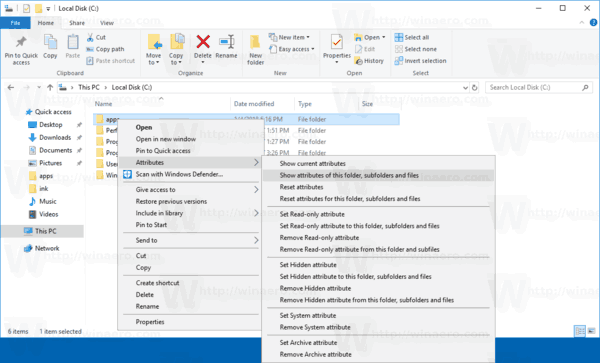
For å bli kvitt menyen du la til, bruk den medfølgende angrejusteringen. Dobbeltklikk på filen "Remove Attributes Context Menu.reg" og du er ferdig.


